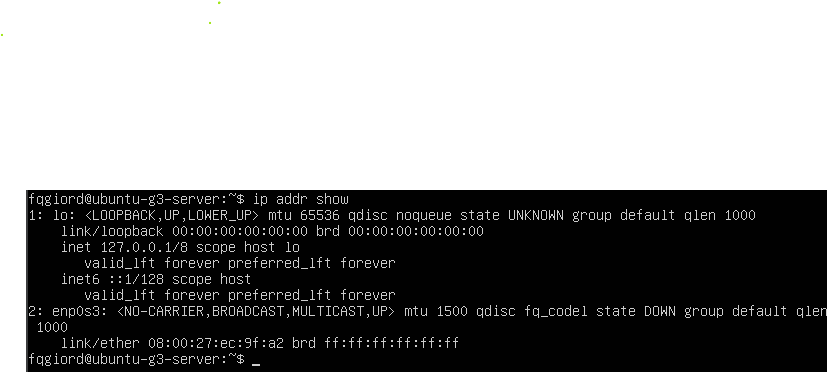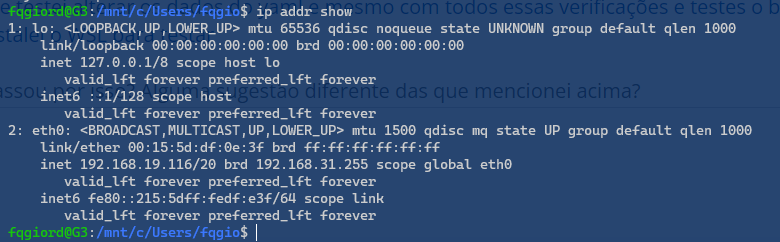Boa tarde!
Estou tentando acessar o Ubuntu via terminal, atraves do SSH mas não estou conseguindo. Acredito que seja devido ao endereço IP que não apareceu durante instalação (Ubuntu Server), nem após, quando pesquiso: "ip addr show"
O que me recordo de ter feito:
- Conectividade da rede na VM: Testei as configurações de rede alternando os modos NAT para Bridge (reiniciei em cada teste)
- Verifiquei o status do serviço SSH na VM - ok
- Atualizei com sudo apt update..
- Permiti acesso SSH atraves do firewall...
- Verifiquei e testei alterar os dados do yaml (respeitando identação, etc) e mesmo com todos essas verificações e testes o bendito endereço IP não aparece...
- Por fim instalei o WSL para testar. Até consigo rodar os comandos basicos do linux, mas o objetivo de acessar via ssh ainda não foi atingido.
Informação adicional: Minha conexao é via wi-fi e estou acessando uma rede externa (não é minha casa).
- Peço desculpas se utilizei algum termo errado. Estou aprendendo e ainda não percebo esses ambientes (VM, WSL, SSH).
Alguem ja passou por isso? Alguma sugestão diferente das que mencionei acima?
Obrigado e bons estudos!! :-)